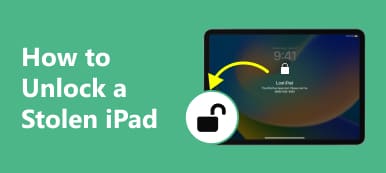Hasło ekranowe to bezpieczny sposób ochrony urządzeń z systemem iOS i ochrony prywatności przed ciekawskimi oczami. Jednak często zdarza się, że hasło ekranowe umyka Twojej uwadze lub Twoje dziecko ciągle wpisuje niewłaściwe kody dostępu, gdy Cię nie ma. Tymczasem nigdy nie podłączyłeś urządzenia z systemem iOS do iTunes lub iTunes nie wykrył Twoich urządzeń iDevices. W takim przypadku możesz nadal ćwiczyć cztery metody na jak odblokować iPada/iPhone'a bez hasła bez iTunes czytając ten przewodnik.
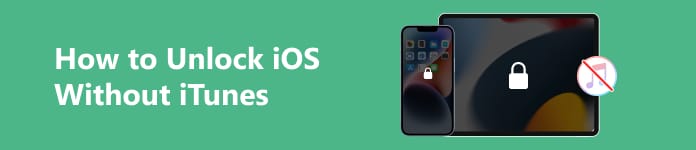
- Część 1. Jak odblokować iPada/iPhone'a bez iTunes (4 metody)
- Część 2. Często zadawane pytania dotyczące odblokowywania iOS bez iTunes
Część 1. Jak odblokować iPada/iPhone'a bez iTunes (4 metody)
1. Odblokowujący iOS Apeaksoft
Jeśli chcesz dowiedzieć się, jak odblokować iPhone’a bez hasła lub iTunes, wypróbuj jedno profesjonalne narzędzie do odblokowywania iOS – Apeaksoft Odblokowujący iOS. Ten wszechstronny produkt może wyczyścić kody ekranowe, identyfikatory twarzy i identyfikatory dotykowe z urządzeń iOS.

4,000,000 + Pliki do pobrania
Płynnie usuwaj zapomniane hasło ekranowe z iDevices.
Umożliwia całkowite usunięcie zapomnianego Apple ID.
Pomóż odzyskać lub usunąć utracone hasło Czasu przed ekranem.
Usuń blokadę aktywacji iCloud i z łatwością pomiń MDM.
Usuń szyfrowanie kopii zapasowej iTunes i uzyskaj dostęp do swoich danych.
Oto procedura odblokowania iPhone'a bez iTunes:
Krok 1 Pobierz i uruchom iOS Unlocker na komputerze Mac lub PC z systemem Windows. Uzyskaj dostęp do głównego interfejsu tego oprogramowania i kliknij Wyczyść kod dostępu kontynuować.

Krok 2 Podłącz iPhone'a do komputera za pomocą kabla USB lub Lightning. Następnie możesz kliknąć niebieski Rozpocznij przycisk, aby kontynuować.
Krok 3 W nowym oknie powinieneś wcześniej potwierdzić informacje o swoim iPhonie. Możesz kliknąć Rozpocznij przycisk, aby pobrać odpowiednie oprogramowanie sprzętowe, jeśli wszystkie informacje są prawidłowe.

Krok 4 Po kliknięciu Odblokować przycisk, należy wejść 0000 aby potwierdzić odblokowanie iPhone'a. Następnie zapomniane hasło ekranowe zostanie pomyślnie usunięte!

2. Znajdź moje
Możesz także odblokować iPada bez iTunes, korzystając z aplikacji Znajdź mój na innym urządzeniu Apple. Ta metoda działa na iPhonie i iPadzie, jeśli masz dodatkowe urządzenie Apple i wcześniej aktywowałeś funkcję Znajdź mój. Jeżeli twój Znajdź mój iPhone nie działa, przeczytaj tutaj, aby rozwiązać ten problem.
Oto procedura odblokowania iPada bez haseł bez iTunes:
Krok 1 Nawiguj do Znajdź moje aplikację na drugim urządzeniu Apple.
Krok 2 Kliknij tę aplikację, aby ją otworzyć. Uzyskiwać urządzenia na dole i znajdź zablokowanego iPada. Stuknij w nazwę iPada i przewiń w dół do Wymaż to urządzenie opcja. Stuknij, aby usunąć hasło ekranowe z iPada.
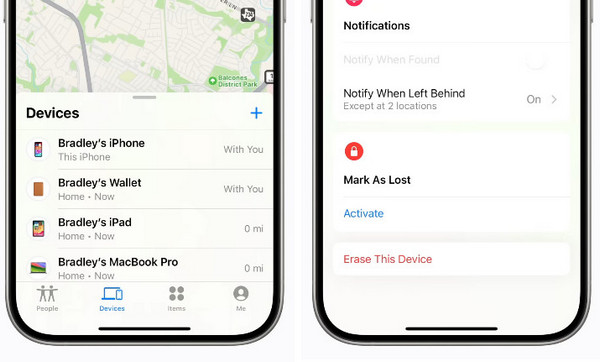
Krok 3 Następnie możesz zresetować hasło ekranowe i przywrócić iPada z kopii zapasowej iCloud, jeśli taką posiadasz.
3. Tryb odzyskiwania w Finderze (macOS Catalina i nowsze)
Jeśli masz komputer Mac z systemem macOS Catalina lub nowszym, możesz użyć Findera zamiast iTunes, aby przełączyć urządzenie iOS w tryb odzyskiwania i odblokować urządzenia iOS bez iTunes.
Oto procedura odblokowania urządzenia iOS w trybie odzyskiwania w Finderze:
Krok 1 Otwórz komputer Mac i przygotuj się za pomocą kabla Lightning. Możesz skorzystać ze szczegółowego samouczka dotyczącego wejścia Recovery Mode tutaj.
Krok 2 Kliknij Finder aplikację na komputerze Mac i wybierz zablokowane urządzenie z systemem iOS na pasku bocznym. Pojawi się wyskakujące okienko z trzema opcjami, kliknij Przywracać przycisk, aby przywrócić urządzenie iOS.
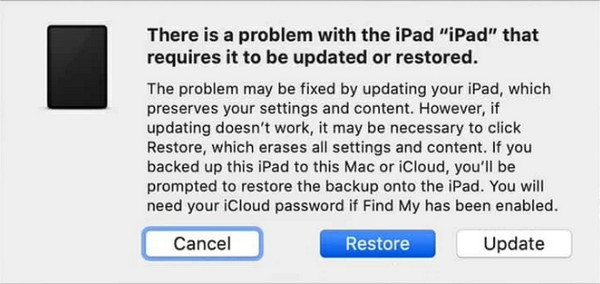
4. Sterowanie głosowe
W obszarze Dostępność dostępna jest praktyczna funkcja o nazwie Sterowanie głosowe Ogólne aplikacja. Możesz łatwo odblokować swoje iDevices, jeśli wcześniej aktywowałeś tę funkcję. Oto konkretne kroki umożliwiające włączenie i korzystanie z tej funkcji:
Krok 1 Idź do Ogólne aplikację i dotknij dostępność. Następnie dotknij Voice Control funkcję, aby kontynuować.
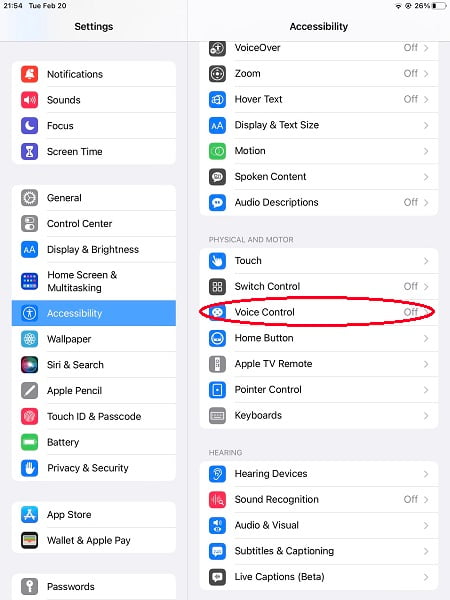
Krok 2 Aktywuj Voice Control i dotknij Dostosuj polecenia kontynuować.
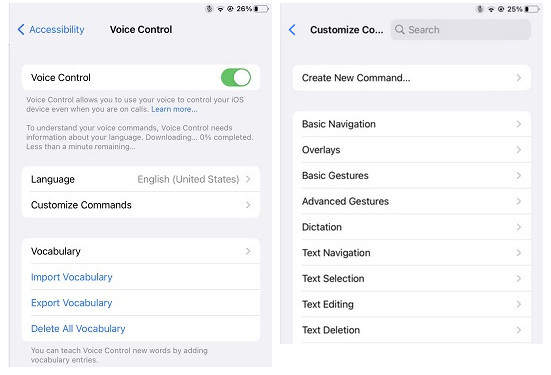
Krok 3 Następnie możesz powiedzieć lub wpisać dowolne zdanie, które chcesz odblokować iPada. Tutaj używamy [Odblokuj iPada], aby aktywować sterowanie głosowe w celu odblokowania iPada. Następnie powinieneś dotknąć Działania możliwość ustawienia.

Krok 4 Tutaj dotknij Uruchom niestandardowy gest do odtworzenia na iPadzie po włączeniu sterowania głosowego. Powinieneś utworzyć nowy gest, który pokrywa się z hasłem ekranowym, w tym samym miejscu i kolejności. Następnie, jeśli zapomniałeś hasła do ekranu, nadal możesz używać sterowania głosowego do odblokowywania urządzeń iOS bez iTunes.

Część 2. Często zadawane pytania dotyczące odblokowywania iOS bez iTunes
Jak odblokować iPhone'a za pomocą iTunes?
Najpierw zaktualizuj iTunes do najnowszej wersji na komputerze Mac lub PC i przygotuj kabel USB lub Lightning. Po drugie, wyłącz urządzenie iOS i przełącz iPhone'a w tryb odzyskiwania. Po trzecie, przywróć iDevices za pomocą iTunes na swoim komputerze.
Czy mogę używać Siri do odblokowania moich urządzeń iDevices?
Tak, możesz używać Siri do odblokowywania urządzeń iOS bez iTunes i komputera. Jednak ta sztuczka jest dostępna tylko dla iDevices z iOS 8 do iOS 10.1. Jeśli posiadasz nowe urządzenia Apple, ta metoda jest nieprawidłowa.
Czy mogę odblokować wyłączonego iPhone'a bez komputera lub iTunes?
Tak, możesz użyć aplikacji Lokalizator na innym urządzeniu Apple, aby wymazać zablokowanego iPhone'a i zresetować hasło ekranowe. Ponieważ ta metoda może usunąć wszystkie ustawienia i dane z iPhone'a, należy wcześniej wykonać kopię zapasową danych w usłudze iCloud.
Podsumowanie
Czytając ten przewodnik, możesz zrozumieć cztery metody odblokuj iPhone'a/iPada bez iTunes. Najbardziej wykonalną metodą jest użycie narzędzia innej firmy o nazwie Apeaksoft Odblokowujący iOS. Jeśli masz jakiekolwiek pytania dotyczące powyższych metod, możesz zostawić komentarz poniżej, a my odpowiemy tak szybko, jak to możliwe.